苹果MacBook电脑怎么修改默认视频播放器
1、我们在Mac电脑上面随便播放一个视频,我们可以看到默认是使用QuickTime Player打开的。

2、然后我们选中该视频文件,右键点击,弹出菜单选项。然后我们点击菜单上的「显示简介」按钮。

3、进入简介界面后,我们会看到下面有一个「打开方式」的选项。我们点击左边的三角形图标,弹出下拉框,并显示「QuickTime Player(默认)」。

4、然后我们点击该下拉框,下面会显示其他的播放器,我们选择想要设置的播放器即可。

5、选择好后,我们继续点击下方的「全部更改」按钮。
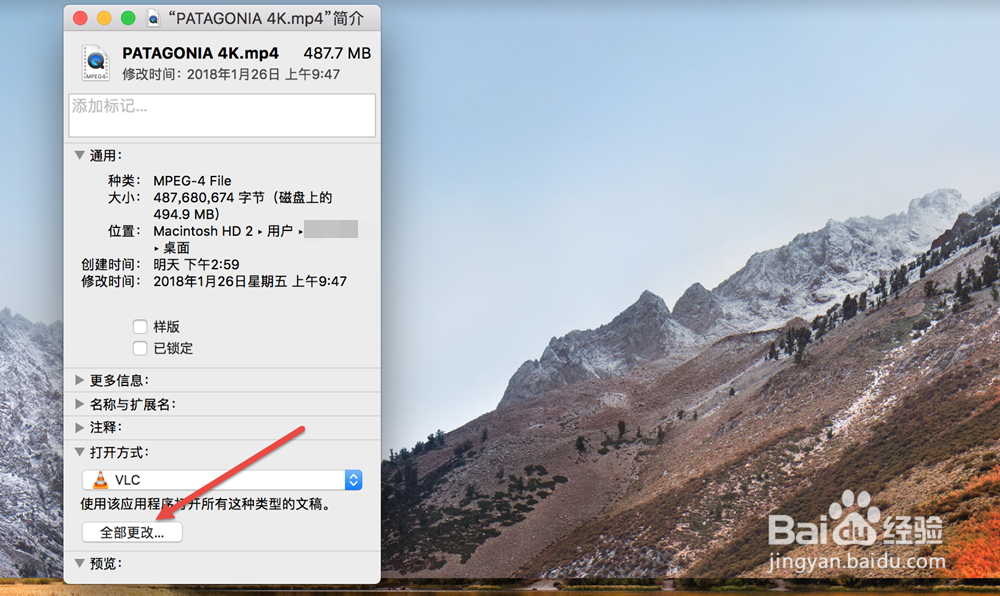
6、点击后,会弹出一个提示窗口,问我们是否需要将所有该扩展名的视频全部用该播放器播放。如果我们确定的话,点击下面的「继续」按钮就可以了。

7、设置完毕,我们再次播放刚才的视频,就会发现已经使用我们设置的播放器默认播放了。

声明:本网站引用、摘录或转载内容仅供网站访问者交流或参考,不代表本站立场,如存在版权或非法内容,请联系站长删除,联系邮箱:site.kefu@qq.com。
阅读量:56
阅读量:76
阅读量:26
阅读量:186
阅读量:82